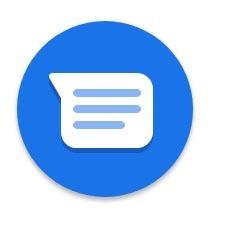Hoe Amazon Alexa of Google Assistant te verbinden
Andere Handige Gids / / August 04, 2021
Advertenties
Het is altijd goed als iemand u aan uw taken herinnert voor het geval u ze vergeet. Dit kan gebeuren als u op een dag veel taken moet voltooien. Tegenwoordig hebben we virtuele assistenten die ons kunnen helpen met onze taken. Google Assistant of Amazon Alexa zijn twee van die opmerkelijke intelligente assistenten die ons kunnen herinneren aan onze lopende takenlijst. Niet alleen dat, als we een taakbeheer-app zoals Todoist gebruiken, dan kunnen deze assistenten een taak toevoegen, een taak verwijderen, de taken opsommen, enz.
In deze gids laat ik je zien hoe je dat doet verbind Amazon Alexa en Google Assistant met de Todoist-app. Met behulp van deze slimme assistenten kunt u ook prioriteiten instellen voor uw taken en vervaldatums instellen. Ik heb uitgelegd hoe je de integratie van Todoist moet opzetten en heb voorbeelden gegeven om het correct te gebruiken. De hele opzet is vrij eenvoudig te begrijpen, aan te sluiten en te gebruiken. Bovendien kunnen Todoist-gebruikers met een gratis, zakelijk en premium account deze functie zonder problemen gebruiken. Dus laten we beginnen.

Inhoudsopgave
-
1 Hoe Google Assistant te verbinden | Todoist
- 1.1 Met Google Assistant
- 1.2 Een label toevoegen
- 1.3 Probleemoplossing: wat te doen als de Google Assistant geen verbinding maakt met Todoist
-
2 Verbind Amazon Alexa met Todoist
- 2.1 Amazon Alexa gebruiken met Todoist
- 2.2 Punten om te onthouden
- 2.3 Taken synchroniseren niet tussen Todoist en Alexa | Hoe te repareren
- 3 Hoe Amazon Alexa en Todoist-integratie te verwijderen
Hoe Google Assistant te verbinden | Todoist
Laten we eerst proberen om Google Assistant en Todoist te verbinden. Het proces is heel eenvoudig.
Advertenties
- Start Google Assistant door Hey Google te zeggen
- Als je dan de prompt ziet om nog meer commando's uit te spreken, zeg dan laat me met Todoist praten.
- Zorg ervoor dat op dit punt Todoist op uw apparaat is geïnstalleerd
- Je wordt doorgestuurd naar de Todoist-site
- Log in op je Todoist-profiel
- U bent helemaal klaar om Google Assistant te gebruiken via uw mobiele apparaat of slimme luidsprekers zoals Google Home.
Met Google Assistant
Eerst moet je je taken op de Todoist-app uitlijnen. Dan moet je spraakopdrachten geven op Assistant. Dat is het. Ik zal u enkele voorbeelden laten zien van de spraakopdrachten die u kunt geven.
- Nieuwe taak toevoegen (spreek over de taak)
- taken voor vandaag
- lees mijn volgende taak
Een label toevoegen
Nadat u de opdracht hebt gegeven en Google Assistant de taak heeft toegevoegd, zal deze rapporteren De taak is toegevoegd. Enige veranderingen.?
Nu kun je ofwel zeggen Nee en voltooi de takenlijst of u kunt prioriteit en labels voor uw taken toevoegen.
Je kunt zeggen "Label toevoegen belangrijk" of "Voeg belangrijk label toe" of gewoon "Belangrijk label"
Zoals ik al zei, kunt u ook de prioriteit van de taak instellen. Daarvoor moet je zeggen 'Stel prioriteit in op 1' en schik volgens uw takenlijstvereiste.
Advertenties
Probleemoplossing: wat te doen als de Google Assistant geen verbinding maakt met Todoist
Sommige gebruikers zullen merken dat Google Assistant niet correct synchroniseert met Google Assistant. Dit is dus hoe u het probleem kunt oplossen.
- Roep Google Assistant op door Hey Google te zeggen
- In de rechterhoek onderaan, tik op het kompaspictogram om de verkenningsweergave te openen.
- Zoek naar Todoist in het zoekgedeelte
- Zodra het verschijnt tik op Todoist
- Er komt een optie Ontkoppelen aan de rechterkant van het Todoist-pictogram. Tik erop
- Tik vervolgens op de optie om het opnieuw te koppelen Probeer het.
Dus zo maak je verbinding en gebruik je Google Assistant met de Todoist Task Manager-app.
Verbind Amazon Alexa met Todoist
Laten we nu eens kijken hoe we Amazon Alexa kunnen verbinden met Todoist om onze takenlijsten te beheren. Alexa ondersteunt slechts twee standaardtakenlijsten die Alexa-takenlijst en Alexa-boodschappenlijst. Dit betekent dat u geen eigen aangepaste takenlijsten kunt toevoegen.
Hier is hoe u zowel de virtuele assistent van Amazon als de taakbeheerder integreert.
Advertenties
- Eerst moet u inloggen op https://alexa.amazon.com
- Selecteer in het linkerdeelvenster Vaardigheden
- Zoek vervolgens naar Todoist-vaardigheid en klik erop
- Er komt een optie Inschakelen in de rechterbovenhoek. Klik erop.
- Schakel de twee opties in Geeft een lijst met leestoegang en Geeft schrijftoegang weer
- Klik op om de wijzigingen te bevestigen Instellingen opslaan
- Zorg ervoor dat je in de browser zelf bent ingelogd op je Todoist-account.
Zodra je Alexa en Todoist hebt gekoppeld, verschijnen er twee nieuwe projecten. Zoals ik eerder al zei, zijn deze takenlijsten de standaardtaken. Ten eerste, een daarvan is de Alexa-boodschappenlijst en de Alexa-takenlijst. Todoist Premium- en zakelijke accounthouders zullen zien @Alexa nu opgenomen in de labellijst.
Amazon Alexa gebruiken met Todoist
De virtuele assistent zal werken zoals ik hieronder heb uitgelegd.
| Commando's | Actie |
| Geef bevel Alexa, wat staat er op mijn takenlijst? | Alexa leest al je taken voor die dag voor |
| Als je een taak hebt voltooid en deze wilt verwijderen, zeg je dit: Alexa, complete boodschappen kopen (bijvoorbeeld) | Deze taak van het kopen van boodschappen wordt als voltooid op uw |
| Op Todoist gewoon voeg @alexa toe voor uw taken | De taak wordt automatisch gesynchroniseerd en toegevoegd aan je Alexa-takenlijst. |
Punten om te onthouden
Houd er rekening mee dat Alexa en Todoist vanaf nu in een beperkt aantal talen kunnen worden gebruikt.
- Engels
- Frans
- Duitse
- Italiaans
- Japans
- Spaans
Amazon Alexa kan de vervaldatum van je taken ook niet vermelden op de takenlijst van Todoist. Daarvoor is het beter om Google Agenda te synchroniseren met Todoist. Vervolgens wordt u op de hoogte gesteld van de vervaldatum van uw taak.
Als een bepaalde taak herhaaldelijk op de Alexa To-do-lijst verschijnt, betekent dit dat het een terugkerende taak is. Als je deze taak hebt ingesteld als een terugkerende taak op Todoist, dan zal het zich blijven herhalen gedurende de periode waarvoor je het hebt ingesteld totdat het verloopt.
Taken synchroniseren niet tussen Todoist en Alexa | Hoe te repareren
Als je zowel Alexa als Todoist al hebt verbonden, maar de taken nog steeds niet worden gesynchroniseerd, dan is hier hoe je het probleem moet oplossen.
- Inloggen alexa.amazon.com
- Ga naar Vaardigheden > klik Jouw vaardigheden
- Selecteer vervolgens Todoist > klik Instellingen
- Check dat Geeft een lijst met leestoegang en Geeft schrijftoegang weer schakelaars zijn ingesteld op Aan.
- Klik op Instellingen opslaan
Hoe Amazon Alexa en Todoist-integratie te verwijderen
Het kan gebeuren dat je je gewoon verveelt met Alexa en de integratie met Todoist wilt verwijderen, dan is hier hoe je het moet doen.
- Inloggen alexa.amazon.com
- Vanaf het linkerpaneel Vaardigheden tabblad
- Zoek Todoist> Selecteer Todoist
- Klik op de Schakel vaardigheid uit optie te zien in de rechterbovenhoek
Dus dat gaat allemaal over hoe je Google Assistant en Amazon Alexa verbindt met de Todoist task manager-app. Gebruik de virtuele assistenten om de uitvoering en het beheer van uw taken automatisch en eenvoudig te maken.
Andere gidsen,
- Todoist Google Calendar: hoe te verbinden en te gebruiken
- Gmail of Microsoft Outlook verbinden en gebruiken met Todoist
- Hoe Google Drive en Dropbox te verbinden met Todoist
Swayam is een professionele techblogger met een masterdiploma in computertoepassingen en heeft ook ervaring met Android-ontwikkeling. Hij is een fervent bewonderaar van Stock Android OS. Naast tech bloggen houdt hij van gamen, reizen en gitaar spelen / lesgeven.